Команди в търсенето е един от най-пълна софтуер-инструмент, Тази програма за Windows, съдържа над 60 приложения si системни командиВ един интерфейс. Това позволява бърз достъп до приложения на операционна система WindowsВ настройките NIC (Network) настройките на устройствотоКоито са инсталирани на системата, както и много други приложения и Системата доклади (Подобно на паметта RAM si CPU).
Приложения errors.
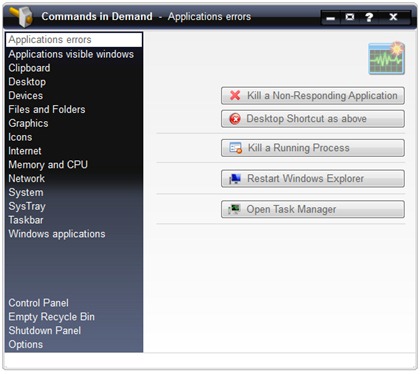
Първият клон на полезност менюто, Приложения errors, Предлага пет optuini-комунални услуги, от които най-малко трима са много важни.
1. Убийте неповлияващи кандидатстване - принудително приключва и затваря приложение, което вече не иска да се затваря. Един пример би бил Moziila Firefox, Които понякога не може да се затвори. Интернет браузър не отговарям ... Достатъчно е да отворите приложението Команди в търсенето и отидете на Applications errors (вляво) и натиснете бутона Убийте неповлияващи кандидатстване.
2. БутонътDesktop Пряк път, както по-горе”Ще създаде на Desktop пряк път, наречен „Убий недисциплинирани ПРЕДПРИЯТИЕТО“. Когато имате приложение "не отговаря... ”, Просто кликнете върхуУбий недисциплинирани ПРЕДПРИЯТИЕТО”И ще се затвори автоматично, без да се налага да чакате. Понякога може да отнеме няколко десетки минути, за да се затвори прилагане грешки.
3. Убийте работещ процес - След като този бутон бъде натиснат, той ще генерира a списък на всички процеси Windows които в момента работят на системата, и ви дава възможност да убие (да завърши) при PID а именно.
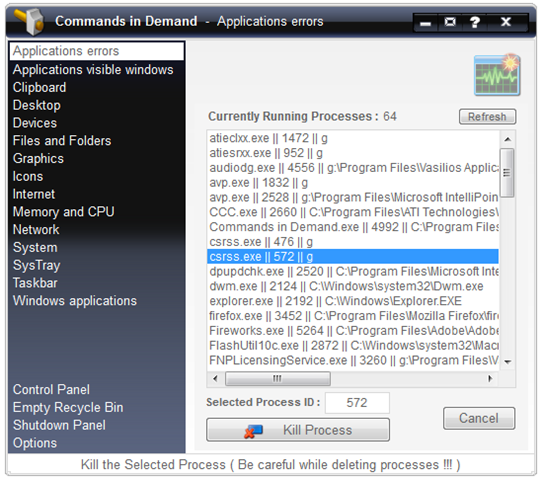
Просто изберете име и натиснете бутона процес Убийте Process. Ако не познавам добре всички подробности за процеса, който искате да завърши, ние ви съветваме да се забрави тази функция Команди в търсенето. За здравето на вашата система :-)
4. Restart Windows Изследовател – рестартиране на процеса Windows Изследовател (explorer.exe) Се използва, когато папка или Файлът не може да бъде изтрита. Понякога искате да изтриете нещо и да бъдете посрещнати от съобщението. "Не може да изтрие файла. Използва се от друго лице или програма". Решението е да рестартирате Windows Explorer, за да можете да изтриете папката или файла. Рестартирането на процеса exporer.exe ще затвори всички процеси на Windows Изследовател. Конкретно, той ще затвори всички отворени папки.
5. Open Task Manager - Този бутон ще се отвори Task Manager.
Това, което сме представени досега, е само малка част от команди Средства за нанасяне на търсенето.
Приложенията са видими Windows.
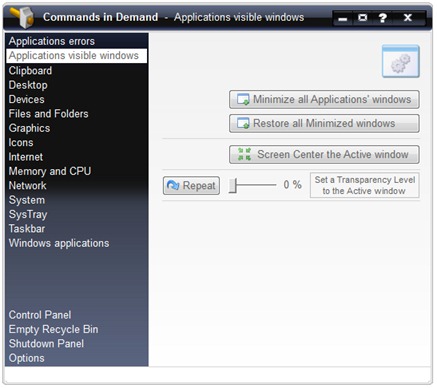
Приложенията са видими Windows Ви предоставя четири команди за управление на позиционирането на отворени приложения. Можете да намалите или увеличите всички тях windowsотворени приложения и приложения, с едно щракване. Намалете до минимум всички приложения windows & Възстановете всички сведени до минимум windows. Екран Сenter активния windows, ще позиционира активния прозорец в средата на дисплея. Всички под „Видими приложения Windows”Вие също имате възможност да давате прозрачност активния прозорец.
Клипборда.
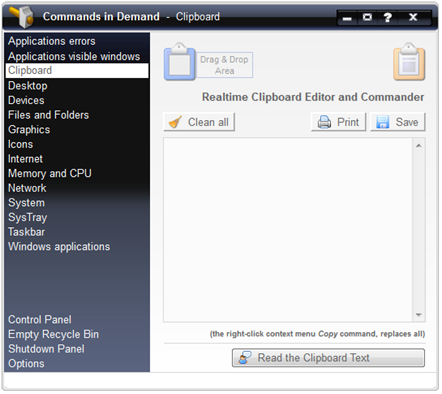
Clipboard текст ви показва какво сте копирали (копие), използвайки cursoruluil, и ако натиснете Прочетете Текст Clipboard, мнозина ще прочетат копирания текст. Ако сте копирали текст с драскотини и имате колеги в офиса, добре е да не се дава максимална сила на звука в говорителите :-) Този инструмент използва аксесоар, интегриран във всички операционни системи Windows. Windows разказвачТова ще позволи слушане текст избран. Той се използва най-вече за хората с зрящИли за тези, които предпочитат да слушат текста, вместо да го четете.
Desktop.
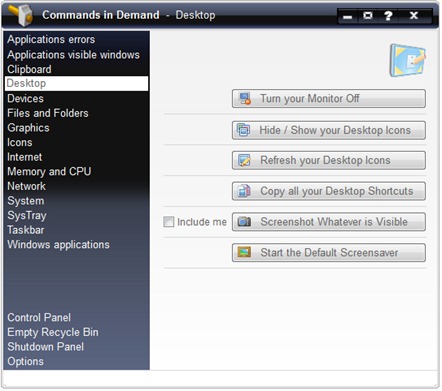
Този клон ви дава бърз достъп до няколко команди Desktop, Ще помогне близо следи бързо с едно щракване на мишката, за да крия или да видим всички икони от Desktop (Работно пространство), копирайте всичко пряк пътСайтове в Desktop в папка (можете да изберете целевата папка), направете a скрийншот и включете скрийнсейвъра default.
Устройства.
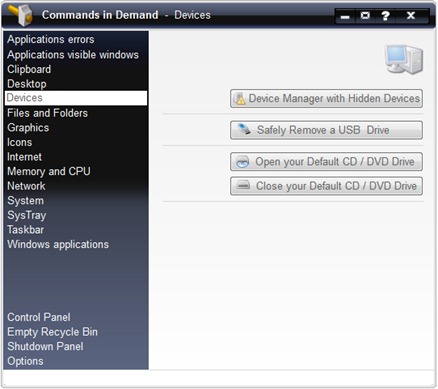
От този клон имате бърз достъп до „Мениджър компютърно устройство”(Мястото, където са изброени шофьори всички елементи Вашият компютър) - Диспечер на устройства с Hidden Устройства. „Безопасно премахване на USB устройство"- безопасно изваждане на карта с памет или външен HDD. отворено & Близо вашият CD / DVD диск - е подобно на „Изхвърлям”За CD / DVD устройството.
Файлове и Folders.
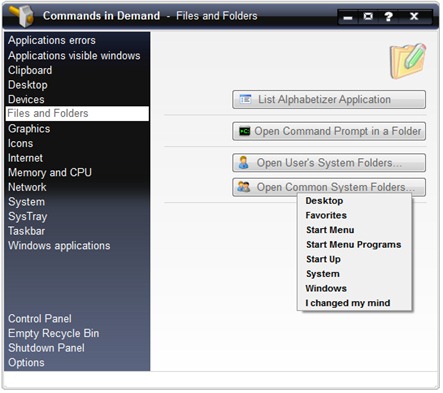
Вие може приложения списък инсталирани на вашата система (списъка с приложения Alphabetizer), за да отворите Command Promptв определена папка (чрез това приложение вече не е необходимо да отваряте cmd и да навигирате с "CD“), Бърз достъп до папки на потребители (Desktop, Любими, Моите документи) И системните папки (Бит. Windows, System32 .. )
Graphics.
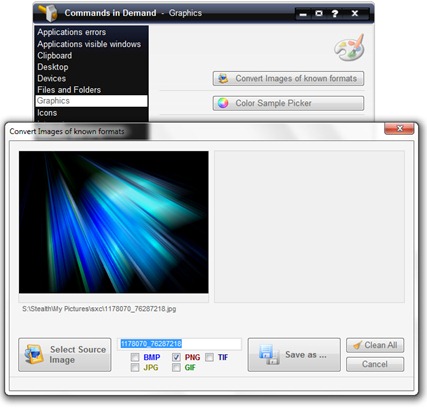
Под „Графика“ ще откриете две инструментСайтове, които може да ви помогне, когато искате да конвертирате изображение във формати . Bmp, . JPG, . TIF, . GIF si . PNG (Конвертиране Снимки на известни формати)., А когато искате да издайнически код RGB si HEX цвят. Picker цветна проба е нещо подобно ColorpixSite. Друг полезен инструмент за тези, които трябва да знаят точно цветен код / нюанси.
Икони.
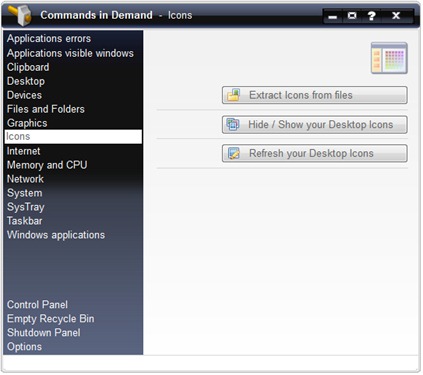
Една от най-интересните функции в иконите е "Извличане на икони от файлове", Което ви позволява да извличате икони от файлове . Exe, . DLL si . ICL. По този начин можете да запазите усмивката иконата Yahoo! Messenger от Winamp или всяко друго приложение на вашия компютър също с това приложение може да запишете всичко, икони Windowsв една папка. Просто изберете разширението .dll и отворете файла%Systemкорен%system32SHELL32.dll. SHELL32.dll съдържа всички OS икони. Предлага се за Windows XP, Windows Vista si Windows 7.
Крия / Покажи вашият Desktop Икони - Скрива и прави видими всички включени икони / файлове DesktopВашият
Интернет.
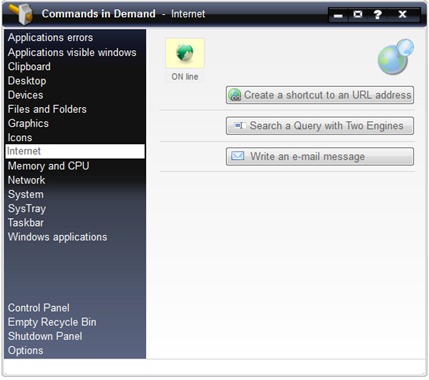
Той предлага възможност за създаване на пряк път за Уеб адрес, с едно щракване (Създайте пряк път към URL addрес), sa търсене на специфична информация на две търсачки едновременно (google.com, bing.com, yahoo.com ... и т.н. SE) и напишете имейл.
Памет и CPU.

Памет и CPU е монитор, който дава отчет в в реално време относно RAM паметта и процесора CPU. Можете да разберете колко обща RAM памет е инсталирана, колко памет използвате с приложения и за какво скорост работи процесор. Instant Memory чистене дава възможност за изчистване на паметта в едно кликване, без да е необходимо за друга програма, като Memory Cleaner.
мрежа.
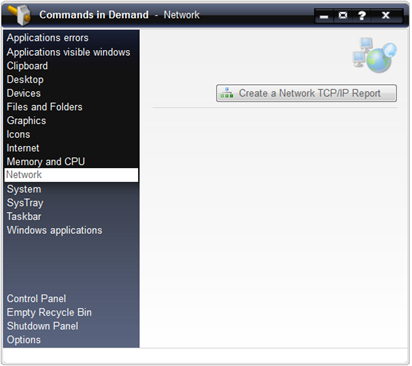
Създаване на Мрежа TCP / IP Докладът е подобен на „Ipconfig / всички“, Дат в Command Prompt, Показва отчета за Мрежова карта si връзки система.
System.
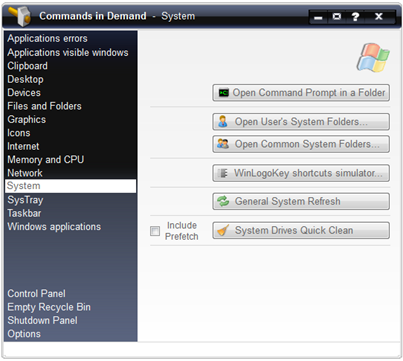
Първите три бутона: отворено Command Prompt в папка, Отваряне на потребителя System Folders si Отворете Common System Папка, I instalnit по-горе, Файлове и папки. Бутон WinLogoKey ви дава бърз достъп до Start Menu, System Свойства, Windows Търсене в Explorer, Utility Manager и др system. :) общ System Обновяване Не знам какво точно прави, но забелязах, че освежава почти всичко Windows ИзследователOpen сайтове.
System Бързи чисти устройстваЕ подобен на utilitaruluiincorporat Microsoft всички системи Windows - Disk Почисти. Препоръчително е да използвате тази услуга, за да запазите свободно пространство от твърд-disk.
Системната лента.
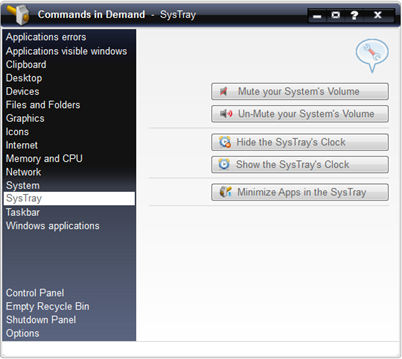
Системната лентаДали долния десен ъгъл на екрана. Има показан процес, икони на силата на звука, анти-вирус, видео картаИ т.н. и оставени отворени приложения в системната лента. Команди в търсенето ще ви даде възможност да натиснете бутона "сила на звука“, De a крия / шоута време и минимизиране на всички приложения и windowsв systray.
Taskbar.
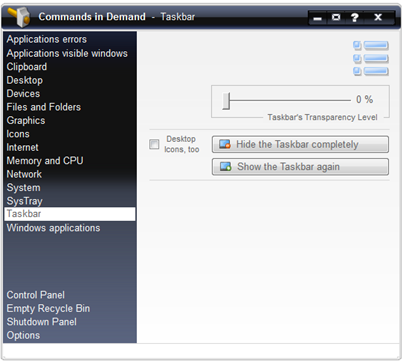
С тази програма можете да крия Windows Taskbar (долната лента, където се показвате Start Menu и приложения, windowsотворен), можете да го направите видим или ... прозрачен. Прозрачност лентата на задачите може да се използва дори от потребителите на операционните системи Windows Vista si Windows 7 (AERO). В Windows 7 можете да направите лентата на задачите много по-прозрачна, отколкото позволяват настройките в графичната тема (чрез Персонализация).
Windows приложения.
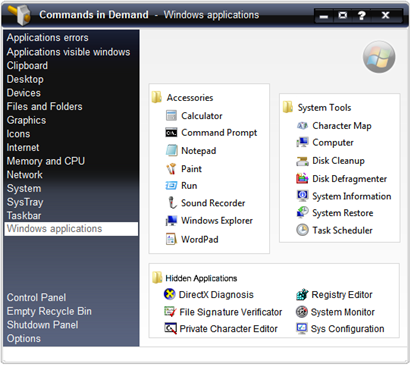
Колекция от комбинации, за да Windows Аксесоари, System Инструменти si Hidden Приложения. От този интерфейс можете да отворите от Калкулатор, Notepad, PaintДо System Монитор, Registry Editor si System Възстановяване на Center.
All интерфейса на командния в търсенето, да имат бърз достъп до Контролния панел и Recycle Bin.
Приложението е съвместимо операционни системи Windows XP, Windows Вижте да Windows 7. Потребители Windows Vista si Windows 7Трябва да стартирате команди в търсенето привилегии на Administrator.
Изтегли: Команди в търсенето (Via stealthsettings.com)
Команди в търсенето 9.6.1
Това приложение е 100% безплатно, но можете да дарения към Василиос Freeware.
Credit: Василиос Freeware.
Stealth Settings
Команди в търсене - System Инструмент за Windows XP, Windows Vista & Windows 7.